¿Cómo reemplazar Alt + Enter por espacio/coma en Excel?
En Excel, al presionar "ALT + Enter" puedes insertar un salto de línea dentro de una celda, lo cual puede ser útil para mejorar la legibilidad o dar formato al texto. Sin embargo, estos saltos de línea pueden volverse inconvenientes cuando necesitas que los datos estén en una sola línea para su posterior procesamiento o exportación. Esta guía proporciona pasos detallados para reemplazar "ALT + Enter" (saltos de línea) con un espacio, coma u otro carácter de tu elección.
Comprendiendo ALT + Enter en Excel
Reemplazar Alt + Enter por coma u otro carácter en Excel
- Usando la función Buscar y Reemplazar
- Usando Kutools para Excel
- Usando una fórmula
- Usando código VBA
Comprendiendo ALT + Enter en Excel
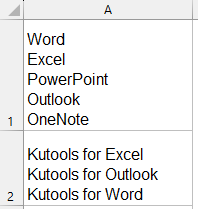
En Excel, "Alt + Enter" es un atajo de teclado que inserta un salto de línea dentro de una celda, permitiéndote agregar múltiples líneas de texto en una sola celda. Esta función es particularmente útil para formatear y mostrar información de manera ordenada, como direcciones, descripciones o datos estructurados.
El salto de línea está representado como un carácter especial llamado Salto de Línea (LF), que corresponde al código ASCII 10 e identificado en Excel como CARÁCTER(10).
Dominar el uso de "Alt + Enter" es una habilidad esencial para mejorar la organización y legibilidad de tus hojas de cálculo en Excel.
Reemplazar Alt + Enter por coma u otro carácter en Excel
Aquí exploraremos varios métodos eficientes para reemplazar Alt+Enter (saltos de línea), ayudándote a resolver fácilmente problemas de procesamiento de datos causados por saltos de línea. Estos métodos pueden reemplazar rápidamente los saltos de línea con espacios, comas u otros caracteres especificados, mejorando significativamente la legibilidad, compatibilidad y eficiencia del análisis de los datos.
♦ Reemplazar Alt + Enter por coma u otro carácter usando la función Buscar y Reemplazar
La forma más simple de reemplazar saltos de línea es utilizando la herramienta Buscar y Reemplazar incorporada en Excel.
1. Selecciona las celdas donde deseas reemplazar los saltos de línea "Alt + Enter", y presiona las teclas "Ctrl + H" para abrir el cuadro de diálogo "Buscar y Reemplazar".
2. En el cuadro de diálogo "Buscar y Reemplazar", bajo la pestaña "Reemplazar", por favor:
(2) En el cuadro "Reemplazar con" escribe un espacio o una coma según sea necesario;
(3) Haz clic en "Reemplazar Todo" botón. Ver captura de pantalla:
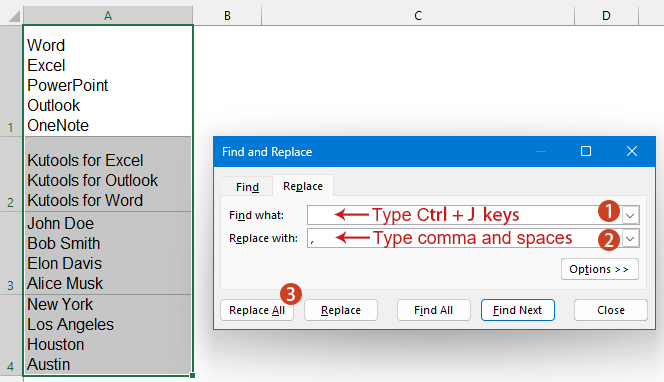
Ahora verás que todos los caracteres Alt + Enter han sido reemplazados por el carácter especificado, como una coma. Ver captura de pantalla:

- Deshacer Cambios: Si cometes un error, presiona Ctrl + Z para deshacer el reemplazo.
- Reemplazo Parcial: Si solo quieres reemplazar saltos de línea en celdas específicas, usa "Buscar Siguiente" y "Reemplazar" en lugar de "Reemplazar Todo".
♦ Reemplazar Alt + Enter por coma u otro carácter con Kutools para Excel
Kutools para Excel ofrece una solución poderosa y eficiente para reemplazar Alt + Enter (saltos de línea) por comas, espacios u otros caracteres en solo unos pocos clics.
Con la función "Reemplazar Cadenas en Lote" en Kutools para Excel, puedes manejar fácilmente una variedad de tareas complejas de reemplazo de caracteres, mejorando significativamente la eficiencia y precisión del procesamiento de datos. Ya sea que necesites reemplazar caracteres acentuados, convertir mayúsculas/minúsculas o intercambiar signos de puntuación china e inglesa, esta función puede hacerlo todo con un solo clic. Además, puedes personalizar reglas de reemplazo según tus necesidades específicas, permitiéndote procesar flexiblemente varios caracteres especiales o formatos de texto.
Después de instalar Kutools para Excel, haz lo siguiente:
- Selecciona el rango de datos que deseas reemplazar. Haz clic en "Kutools" > "Texto" > "Reemplazar cadenas en lote".
- En el cuadro de diálogo "Reemplazar cadenas en lote", especifica las siguientes operaciones:
(1.) Selecciona "Saltos de Línea y Espacios" desde la lista desplegable "Escenario";
(2.) Haz clic en el botón Aceptar.
Resultado: Kutools reemplazará instantáneamente todos los saltos de línea en el rango especificado con caracteres de espacio. Ver captura de pantalla:
- Si necesitas reemplazar los saltos de línea Alt + Enter con otros caracteres, como comas, guiones u otro delimitador personalizado, simplemente abre el cuadro de diálogo "Reemplazar Cadenas en Lote", haz clic en el botón "Editar" e introduce el carácter deseado en el cuadro de texto "Reemplazar con" en la parte inferior. Ver captura de pantalla:

- Si cometes un error, presiona Ctrl + Z para deshacer el reemplazo.
♦ Reemplazar Alt + Enter por coma u otro carácter usando una fórmula
Si prefieres un método no destructivo (es decir, sin alterar los datos originales), puedes usar fórmulas de Excel para reemplazar saltos de línea. La función SUSTITUIR es particularmente útil para este propósito.
Introduce la siguiente fórmula en una celda en blanco, y luego arrastra la fórmula hacia abajo para aplicarla a todas las celdas relevantes en la columna.
=SUBSTITUTE(A1, CHAR(10), ", ")
- A1: Esta es la referencia de celda donde se encuentra el texto que contiene saltos de línea.
- CARÁCTER(10): Esta función representa el carácter de salto de línea en Excel. CARÁCTER(10) corresponde al código ASCII para un salto de línea (nueva línea).
- ,: Este es el carácter de reemplazo, que en este caso es una coma y un espacio. Puedes reemplazarlo con cualquier otro carácter, como un guion (-), u otro delimitador personalizado.
♦ Reemplazar Alt + Enter por coma u otro carácter con código VBA
Si estás familiarizado con VBA, también puedes reemplazar los caracteres Alt + Enter con un espacio, coma u otro carácter que necesites en Excel.
1. Presiona las teclas "Alt + F11" para abrir la ventana Microsoft Visual Basic para Aplicaciones.
2. Haz clic en "Insertar" > "Módulo", y luego pega el siguiente código VBA en la nueva ventana de módulo.
VBA: Reemplazar alt-enter con coma en Excel
Sub ReplaceLineBreak()
Dim xRg As Range
On Error Resume Next
Set xRg = Application.InputBox("Select Cells:", "KuTools for Excel", Selection.Address, , , , , 8)
If xRg Is Nothing Then Exit Sub
xRg.WrapText = False
xRg.Replace Chr(10), "Your text here", xlPart, xlByColumns
End Sub3. Presiona la tecla F5 o haz clic en el botón Ejecutar para ejecutar este VBA. En el cuadro de diálogo emergente KuTools para Excel, selecciona las celdas donde deseas reemplazar los saltos de línea Alt + Enter, y haz clic en el botón Aceptar. Ver captura de pantalla:

Ahora verás que todos los saltos de línea Alt + Enter han sido reemplazados por el carácter especificado, como una coma. Ver captura de pantalla:

Reemplazar saltos de línea ALT+Enter con un espacio, coma u otro carácter en Excel es sencillo con el enfoque adecuado. Ya prefieras la simplicidad de Buscar y Reemplazar, la flexibilidad de las fórmulas o la eficiencia del VBA, esta guía te equipa con múltiples opciones para manejar la tarea eficientemente. Al aplicar estos métodos, puedes asegurarte de que tus datos estén limpios y listos para su posterior procesamiento o análisis. Si estás interesado en explorar más consejos y trucos de Excel, nuestro sitio web ofrece miles de tutoriales para ayudarte a dominar Excel.
Artículos relacionados:
Las mejores herramientas de productividad para Office
Mejora tu dominio de Excel con Kutools para Excel y experimenta una eficiencia sin precedentes. Kutools para Excel ofrece más de300 funciones avanzadas para aumentar la productividad y ahorrar tiempo. Haz clic aquí para obtener la función que más necesitas...
Office Tab incorpora la interfaz de pestañas en Office y facilita mucho tu trabajo
- Habilita la edición y lectura con pestañas en Word, Excel, PowerPoint, Publisher, Access, Visio y Project.
- Abre y crea varios documentos en nuevas pestañas de la misma ventana, en lugar de hacerlo en ventanas separadas.
- ¡Aumenta tu productividad en un50% y reduce cientos de clics de ratón cada día!
Todos los complementos de Kutools. Un solo instalador
El paquete Kutools for Office agrupa complementos para Excel, Word, Outlook y PowerPoint junto con Office Tab Pro, ideal para equipos que trabajan en varias aplicaciones de Office.
- Suite todo en uno: complementos para Excel, Word, Outlook y PowerPoint + Office Tab Pro
- Un solo instalador, una licencia: configuración en minutos (compatible con MSI)
- Mejor juntos: productividad optimizada en todas las aplicaciones de Office
- Prueba completa de30 días: sin registro ni tarjeta de crédito
- La mejor relación calidad-precio: ahorra en comparación con la compra individual de complementos

